유튜브 앱에서는 영상이 끝나면 몇 초 뒤 다음 영상이 자동으로 재생됩니다. 이 기능을 알고 있다면 잘 활용하고 있을 텐데요. 원하지 않는 영상이 재생되거나 데이터 소모량을 줄이기 위해 자동 재생 기능을 꺼야 하는 경우도 발생합니다. 그래서 오늘은 유튜브 자동 재생 기능을 켜고 끄는 방법에 대해 알아보겠습니다.

유튜브 자동 재생 기능 설정
유튜브 자동 재생 기능은 설정창에서 켜고 끌 수 있고 영상 화면 자체에서도 기능을 간단하게 켜고 끌 수 있습니다. 갑자기 자동 재생이 안 되거나 기능을 꺼놨는데 자동 재생이 되는 경우는 대부분 영상 화면에서 잘못 건드린 경우가 많으니 확인해 보길 바랍니다.
설정 창에서 켜기/끄기
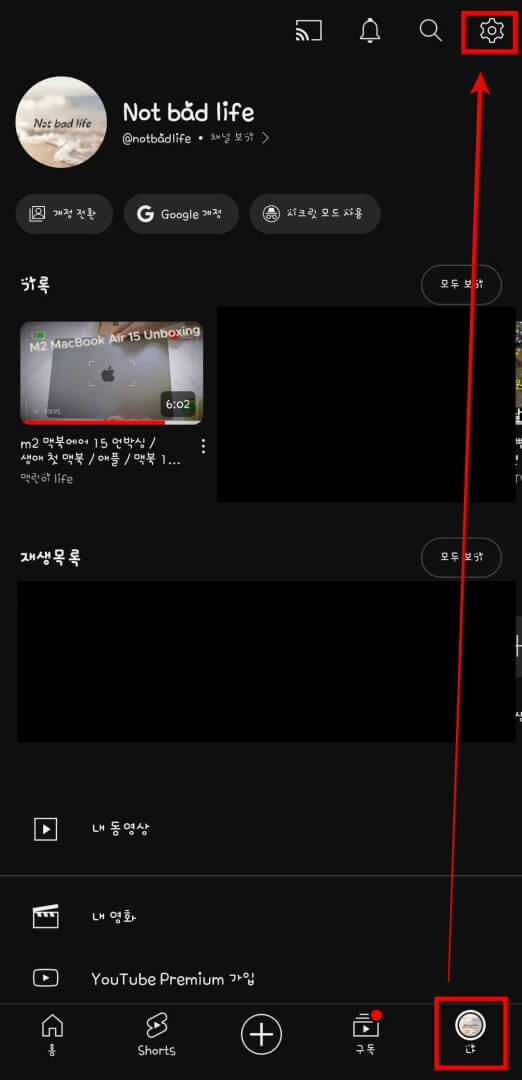
유튜브 앱에 들어가서 우측 하단에 '프로필'을 누르고 다시 우측 상단에 '톱니바퀴'를 누르면 설정 창으로 이동됩니다.
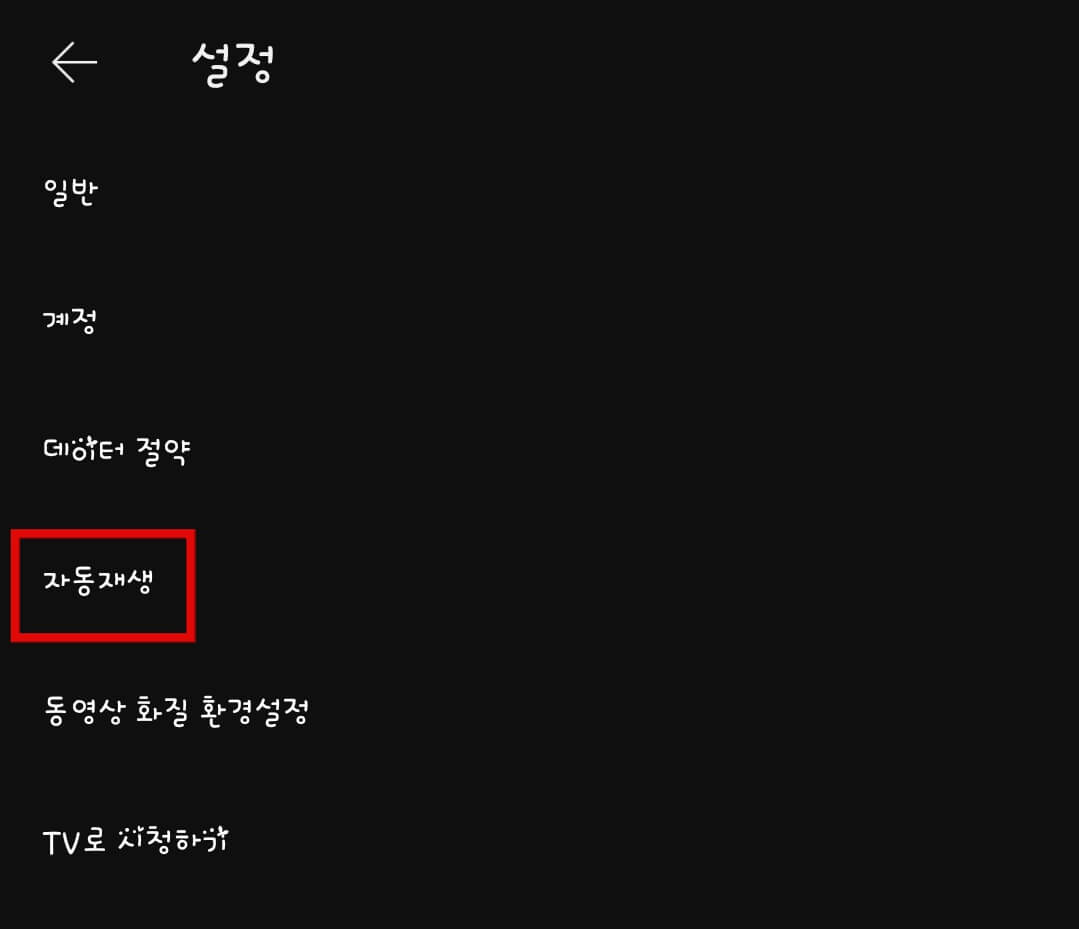
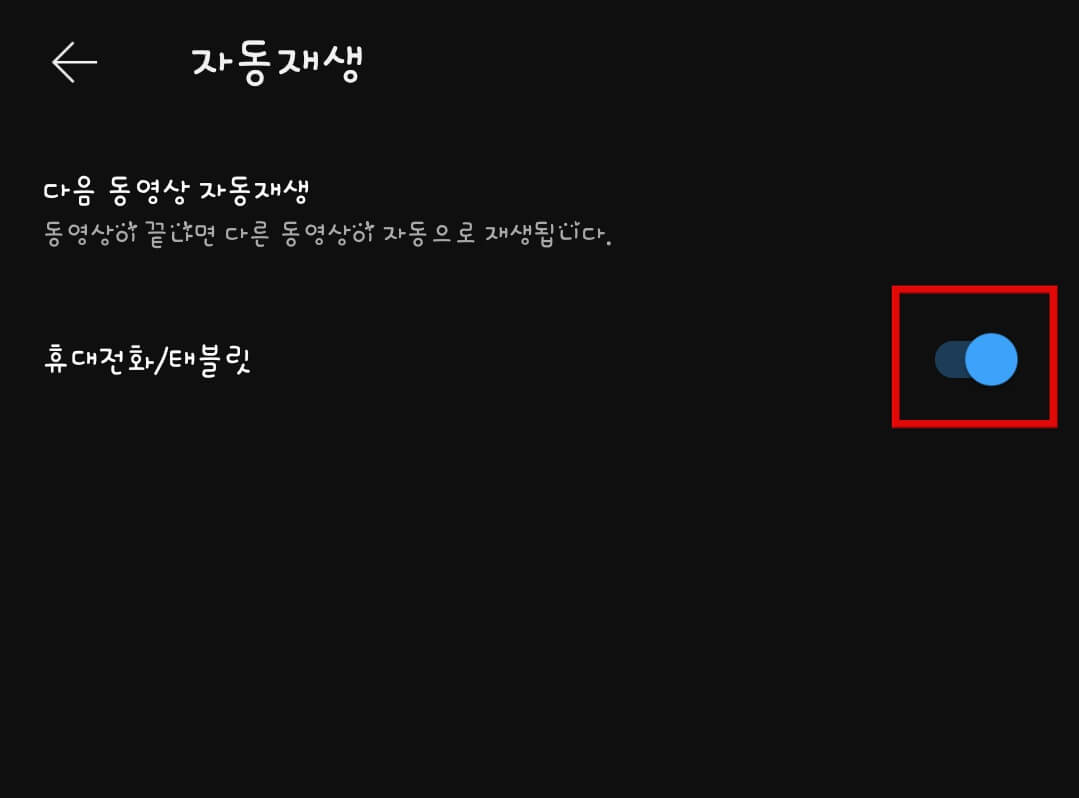
설정 창에서 '자동 재생'을 누르고 휴대전화/태블릿 옆 버튼을 활성화하면 자동 재생이 켜집니다. 반대로 비활성화하면 자동 재생이 꺼지게 됩니다.
영상 화면에서 켜기/끄기
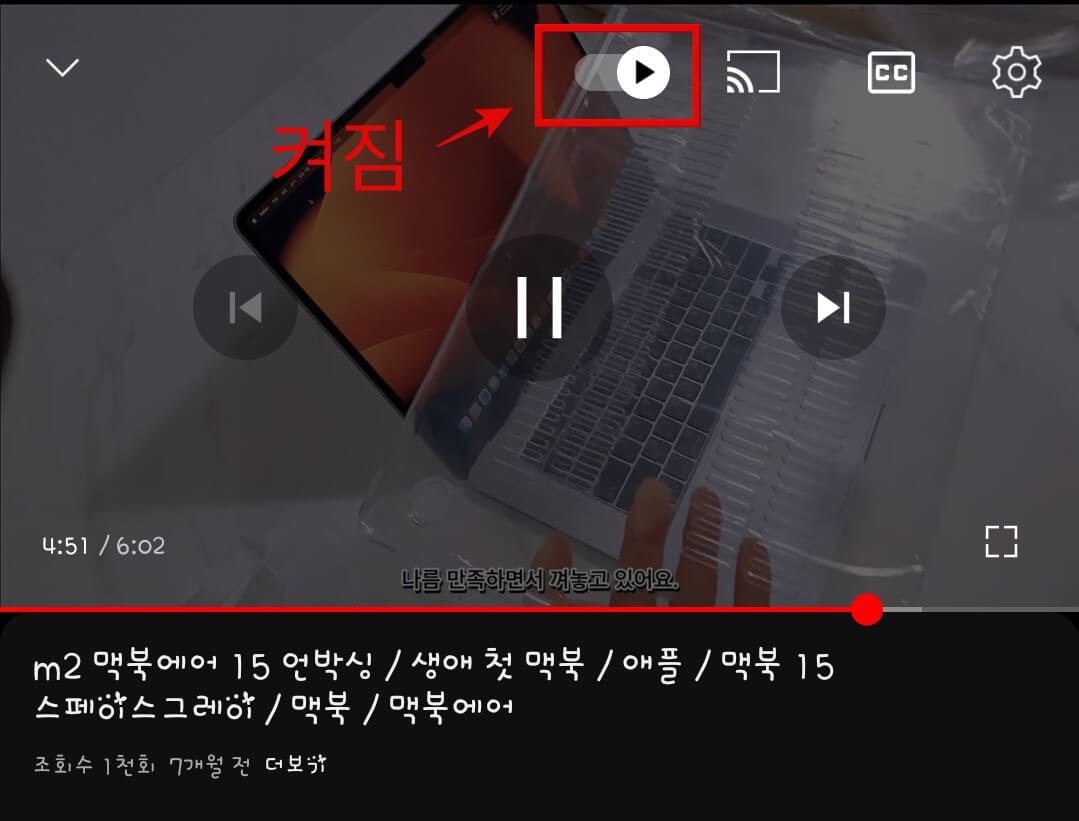 |
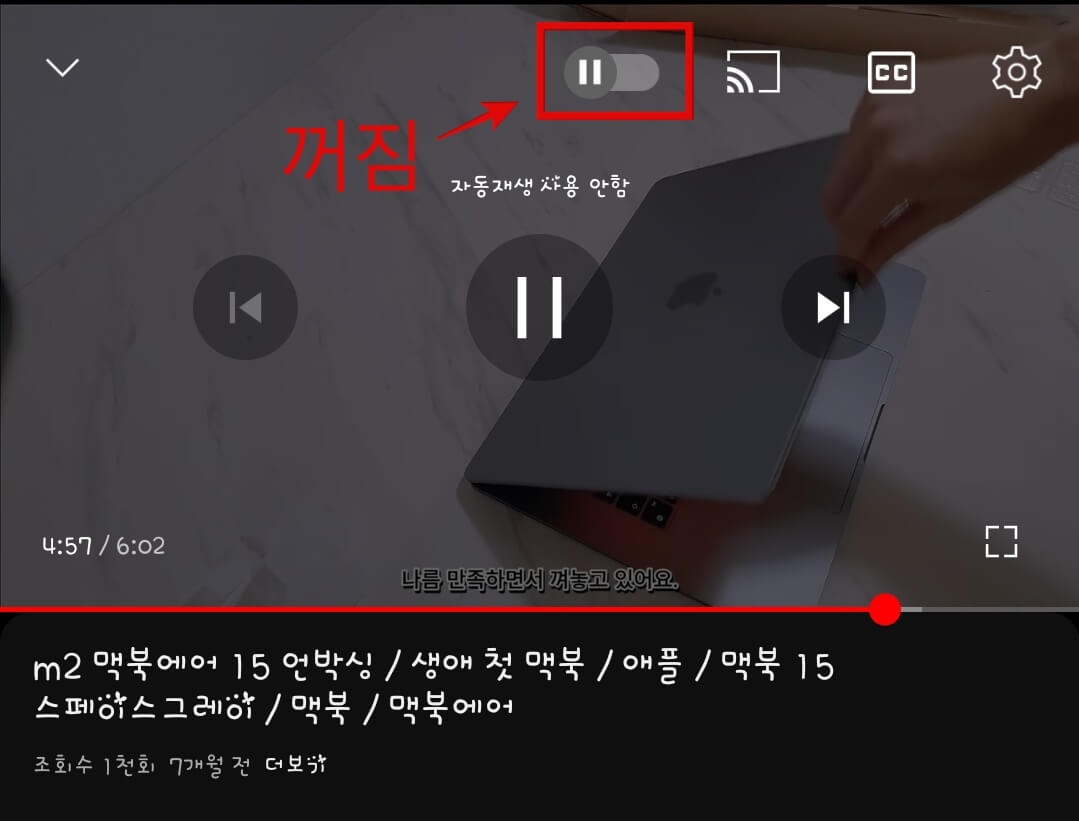 |
| 자동 재생 켜짐 | 자동 재생 꺼짐 |
유튜브 영상 시청 중 화면을 한번 누르면 상단 중앙에 '자동 재생 버튼'이 있습니다. 이 버튼을 누르면 자동 재생 기능을 간단하게 켜고 끌 수 있는데요. 버튼에 화살표 표시가 되어 있으면 기능이 켜진 상태고 정지 표시가 되어 있으면 기능이 꺼진 상태입니다. 대부분 영상 시청 중 이 버튼을 잘못 눌러서 기능이 변경되는 경우가 있으니 설정한 상태와 다르다면 이 버튼을 확인해 보길 바랍니다.
이렇게 유튜브에서 자동 재생 기능을 켜고 끄는 방법을 알아보았습니다. 누군가는 잘 활용하는 기능이지만 누군가에겐 불편한 기능일 수 있으니, 본인의 영상 시청 성향에 맞게 변경해 보길 바랍니다.
'정보마당' 카테고리의 다른 글
| 아파트 타입별 평수 쉽게 계산하기 (1) | 2024.05.30 |
|---|---|
| 병원 필수 전자신분증 '모바일 건강보험증' (병원에서 신분증 없을때) (0) | 2024.05.24 |
| 유튜브 자동 종료 설정(취침 시간 알림) (0) | 2024.05.21 |
| 모바일 건강보험증 발급 방법(병원 신분증 확인) (0) | 2024.05.17 |
| 모바일 유튜브 영상 반복 재생, 구간 반복 설정 (1) | 2024.05.10 |
| 유튜브 반복 재생 및 구간 반복 PC 설정 (0) | 2024.05.08 |
| 크롬 다크 모드 설정 및 해제(모든 사이트 100% 다크 모드) (0) | 2024.05.05 |
| 셀프 증명사진 여권사진 찍기(핸드폰으로 증명사진 여권사진 찍기) (0) | 2024.05.03 |




댓글